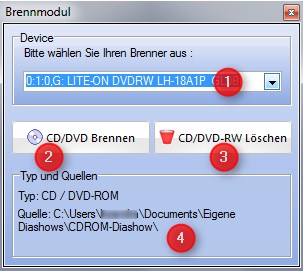Diashow XL - Diashow für einen PC auf CD erzeugen
Diashow XL - Diashow für einen PC auf CD erzeugen
1. Öffnen oder erstellen Sie eine Diashow
2. Fügen Sie Ihre Bilder im Reiter "1. Schritt: Bilder auswählen" hinzu
3. Fügen Sie Ihre Musik im Reiter "2. Schritt: Ton/Musik auswählen" hinzu
4. Wählen Sie Ihre gewünschten Einstellungen im Reiter "3. Schritt: Einstellungen"
5. Wechseln Sie in den Reiter "4. Schritt: Diashow erzeugen und starten"
Wählen Sie aus:
Diashow für eine CD ROM oder USB erstellen (für PC), weiter
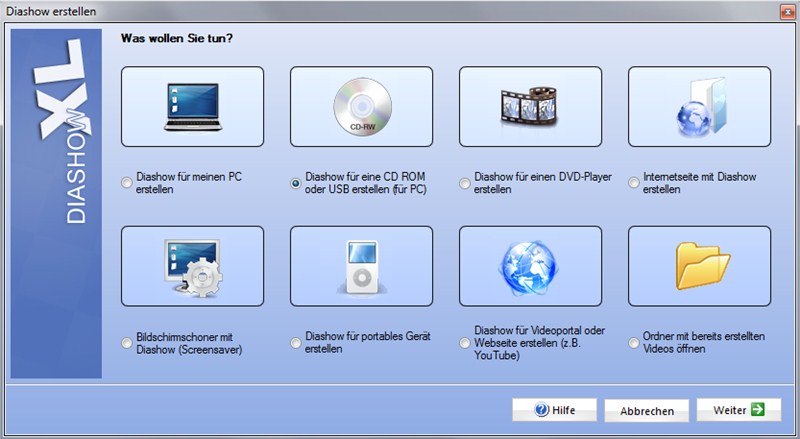
Im neuen Fenster öffnet sich eine Abfrage, ob Sie die erstellte Diashow direkt auf eine CD ROM brennen möchten.
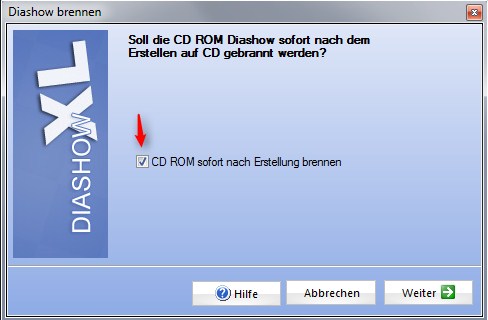
Aktivieren Sie die Funktion "CD ROM sofort nach Erstellung brennen", wenn Sie dies wünschen. Falls Sie dies nicht wünschen, deaktivieren Sie bitte diese Funktion und klicken Sie auf den Button "Weiter"
Es erscheint ein Auswahlfenster. Hier können Sie beliebig viele Diashows auswählen. Diese werden ALLE auf die CD gebrannt.
Achtung: Auf eine CD passen nur 700 MB, wenn Ihre Diashows in der Gesamtmenge größer sind, müssen Sie die Diashows entweder auf mehrere CDs aufteilen oder auf eine DVD brennen.
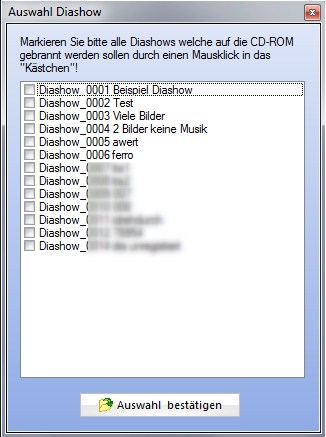
Markieren Sie die Diashows, die Sie brennen möchten, indem Sie in die leeren Kästchen klicken und bestätigen Sie anschließend die Auswahl. Es erscheint das Brennmodul Fenster:
- Wählen Sie Ihren Brenner aus (falls Sie mehrere eingebaut haben)
- Starten Sie sofort den Brennvorgang der Diashow auf die eingelegte CD/DVD
- Löschen Sie zunächst die Daten auf einer wiederbeschreibbaren CD/DVD, bevor Sie die Diashow auf den Datenträger brennen
- Hier wird der Pfad angezeigt, in dem die Diashows liegen, die Sie auf die CD/DVD brennen. Standardmäßig ist das Verzeichnis: "..\Dokumente\Eigene Diashows\CDROM Diashow\"
Alternative:
Falls das integrierte Brennmodul NICHT mit Ihrer installierten Hardware kompatibel sein sollte, und eine Fehlermeldung angezeigt wird, können Sie den Vorgang mit Diashow XL abbrechen. Starten Sie Ihre eigene Brennsoftware, wählen Sie als Datenträger CD oder DVD aus, Daten CD bzw. Daten DVD (ISO) und ziehen Sie den Inhalt des kompletten Verzeichnisses "..\Dokumente\Eigene Diashows\CDROM Diashow\" und aller Unterordner in das Brennfenster.
Dies wäre bei Nero diese Einstellung - hier mit Auswahl einer eingelegten DVD:
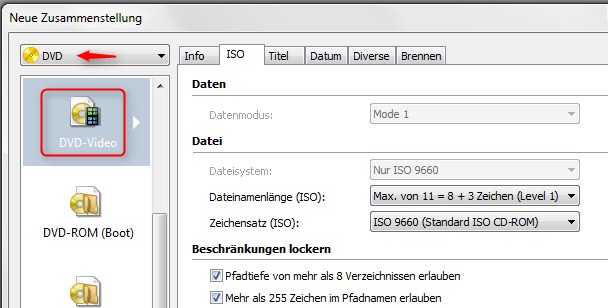
Dies wäre bei CDBurnerXP diese Einstellung:
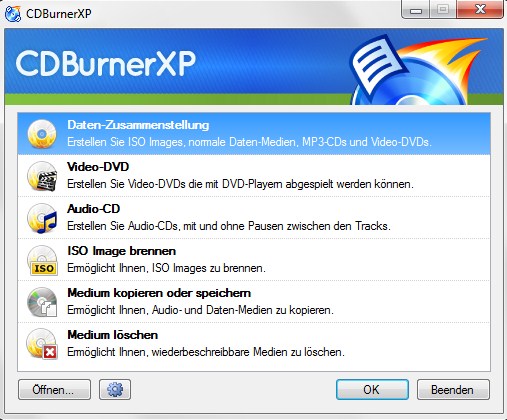
Nach dem Brennvorgang können die Diashows auf PCs mit dem Betriebssystem Windows wiedergegeben werden, jedoch nicht auf einem Fernseher und auch nicht auf DVD Playern! Beschriften Sie den Datenträger entsprechend.